win10中有一个功能叫虚拟键盘,它可以在我们外置键盘损坏或者出现问题时进行应急使用,虚拟键盘一样可以进行输入,只是相较于键盘来说速度较慢且使用起来没有那么方便,只适合短期使用......
2024-02-08 202 win10关闭虚拟键盘
最近有用户问道windows11怎么隐藏任务栏这个问题,那么接下来就由小编来向大家分享一下windows11隐藏任务栏的解决办法吧。
1.找到桌面下任务栏的开始菜单,点击进入开始菜单,打开设置

2.接着在设置页面的左侧点击个性化功能,在其显示的相关功能上点击底部的任务栏

3.进入任务栏页面,选择taskbar behaveiors

4.在弹跳出来的选项卡中勾选utomatically hide the taskbar
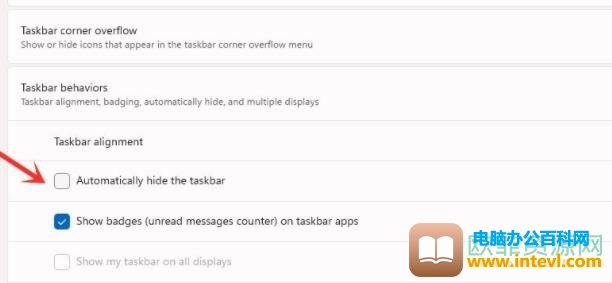
5.全部设置完后,就可以隐藏任务栏了
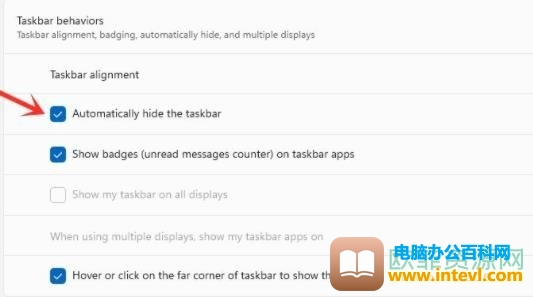
windows11系统受到了许多用户喜爱,在功能上的变化吸引了不少用户前去更新使用,那么关于windows11隐藏任务栏的解决办法,小编一共总结整理了五个相关步骤,操作过程简单易懂,感兴趣的用户可以试试看。
标签: windows11隐藏任务栏
相关文章
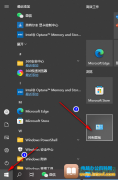
win10中有一个功能叫虚拟键盘,它可以在我们外置键盘损坏或者出现问题时进行应急使用,虚拟键盘一样可以进行输入,只是相较于键盘来说速度较慢且使用起来没有那么方便,只适合短期使用......
2024-02-08 202 win10关闭虚拟键盘

简介:一提起电脑的操作系统,我们的第一反应是windows。其实除了windows操作系统外,还有另外的三大操作系统。 工具:windows操作系统 Mac OS 操作系统 Unix操作系统 Linux操作系统 1.windows操作系......
2023-05-04 209 电脑四大操作系统
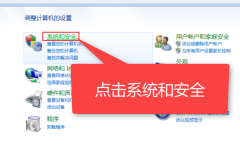
很多时候电脑使用到一定程度后会出现,很多大大小小的问题,比如死机、电脑变得很卡,中毒等等,如果电脑管家无法解决这类型的问题,我们可以通过系统还原来解决的,下面带你学习三......
2023-05-03 201 电脑系统还原
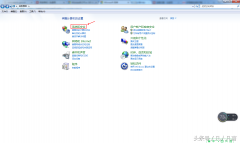
简介:windows防火墙是组织黑客和恶意软件侵犯操作系统的一道防线,默认为开启状态。 步骤: 1.打开控制面板 2.点击【系统与安全】 3.点击【windows防火墙】 如图:使用windows防火墙来保护你的......
2023-05-04 201 windows防火墙 查看windows防火墙

简介:屏幕键盘也叫【虚拟键盘】,就是在电脑屏幕上出现的键盘,与真实键盘构造一样,可以实现真实键盘的功能。 步骤: 1.点击屏幕左下角的【开始】按钮 2.点击【所有程序】 3.找到【附......
2023-05-05 205 windows7系统调出屏幕键盘